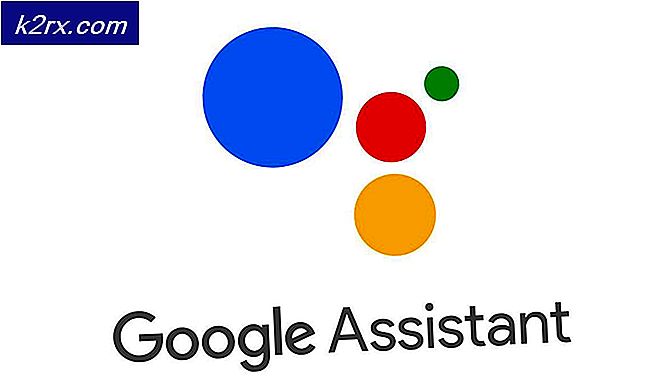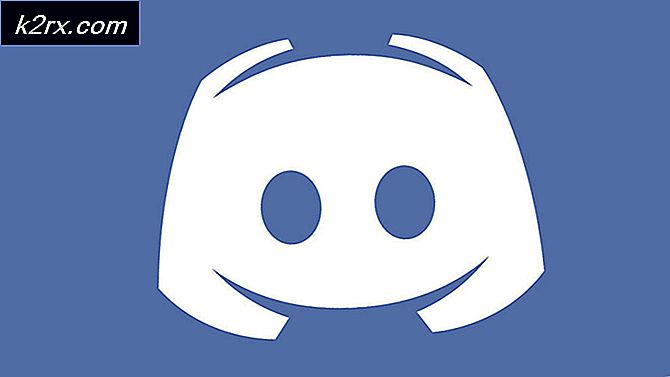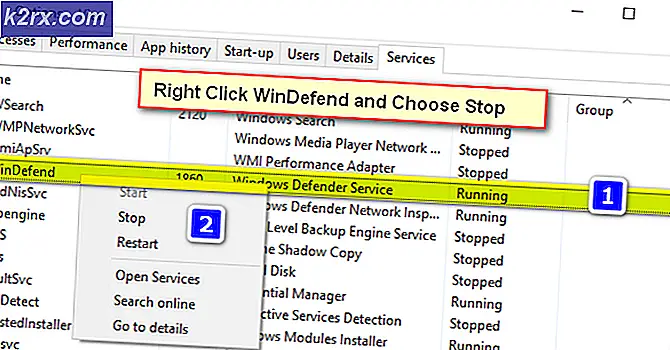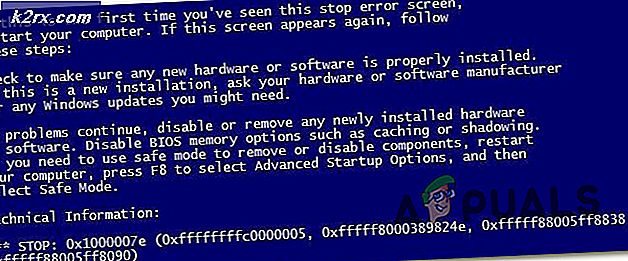ÇÖZÜM: Windows 10'da arama sürekli kendi kendine açılır
Windows 10 oldukça şık bir platform. Bununla birlikte, bu tuhaflık ve entrikacıların adil payı ile geliyor. Sadece seni tamamen dumbfounded bırakan bazı hatalarla karşılaşabilirsiniz. Bununla birlikte, Windows 10 ile iyi olan şey, bu hataların çoğunun, Microsoft'a zorunlu olarak ulaşmadan kolayca ele alınabileceğidir.
Windows 10'daki sık rastlanan bir sorun, arama kutusunun makineniz üzerinde çalışırken tekrar tekrar görünmeye devam etmesidir. Bazı kullanıcılar Cortana hakkında bilgi veren ekranın sol tarafında sürekli olarak açılan bir mesaj kutusu yaşadı. Bu durumda yapılacak açık olan şey Cortana'yı tamamen kapatmaktır; ama hayır! Kutunun kaka yapmaya devam edeceğini anlayacaksınız; Bir web araması veya uygulama araması için arama yapmaya başlamanızı ister. Ardışık pop up arasındaki süre de aralıklıdır. Bir sonraki açılır pencereden 20 ila 30 saniyelik bir duraklama veya 2 ila 3 dakika arasında bir süre alabilirsiniz. Oldukça sinir bozucu bir şekilde 'X' veya 'CLOSE' özelliğini bulamıyorsunuz.
Arama Kutusunu sürekli olarak Windows 10'da açılmadan durdurma
Başlat'a tıklayın ve ardından ayarlara gidin.
Sonuç penceresinde, Cihazlar'ı seçin. Mouse ve Touch Pad'i seçin .
Ekranın / pencerenin hemen altına kadar aşağı doğru ilerleyin. Ek fare seçenekleri seçeneğini göreceksiniz .
PRO TIP: Sorun bilgisayarınız veya dizüstü bilgisayar / dizüstü bilgisayar ile yapılmışsa, depoları tarayabilen ve bozuk ve eksik dosyaları değiştirebilen Reimage Plus Yazılımı'nı kullanmayı denemeniz gerekir. Bu, çoğu durumda, sorunun sistem bozulmasından kaynaklandığı yerlerde çalışır. Reimage Plus'ı tıklayarak buraya tıklayarak indirebilirsiniz.Fare için ek seçenekleri belirlediğinizde, cihazınızın sahip olduğu dokunmatik yüzey bilgisini içeren bir kutu görüntülenir. Çoğu durumda Synaptics Touch Pad'i göreceksiniz . Sizin okuduğunuz her şey, ayarlarına tıklayın ve devam edin.
Ayarları tıkladığınızda yeni bir kutu görünecektir. İçinde Tapping / Taps etiketli bir sekme var . Bu sekmeyi açtığınızda Üç Parmakla Dokun ve Dört Parmakla Dokunuş'u göreceksiniz.
Bu kutuların işaretini kaldırın ve ardından UYGULA'yı tıklayın.
Ayarlardan çıkın ve isterseniz dilerseniz bilgisayarı yeniden başlatın. Arama kutusu artık görünmemelidir. Arama / Cortana kutusu, aramanızı tümüyle çağırmak için bir yönlendirme olarak algılamış olabilir.
NOT: Ayarlar altında, dokunmatik yüzeyiniz hakkında bilgi bulamazsanız, dokunmatik yüzey sürücülerini güncellemeniz gerekebilir. Aksi halde Kontrol Paneli -> Donanım ve Ses -> Synaptics Touch pad'e de geçebilirsiniz . Burada, dokunmatik yüzeyle ilişkili tüm hareketler listelenecek. Üç parmak ve dört parmakla hafifçe vurma altında olacak
Cortana'yı çağırmak
Can sıkıcı Arama veya Cortana kutusunu kestik. Fakat bu, şu andan itibaren buna ihtiyaç duymadığımız anlamına gelmez. Cortana'yı kullanmanız gerektiğinde, klavyenizdeki aşağıdaki tuş kombinasyonları sizi sıralar.
WINDOWS KEY + C - Cortana'yı çağırır ve sesli talimatları dinlemeye hazır hale getirir.
WINDOWS KEY + S - Cortana'yı çağırır ve yazılan girişi almaya hazır hale getirir.
Işte gidiyorsun; Cortana şimdi sadece sizin rahatınız için görülebilir.
PRO TIP: Sorun bilgisayarınız veya dizüstü bilgisayar / dizüstü bilgisayar ile yapılmışsa, depoları tarayabilen ve bozuk ve eksik dosyaları değiştirebilen Reimage Plus Yazılımı'nı kullanmayı denemeniz gerekir. Bu, çoğu durumda, sorunun sistem bozulmasından kaynaklandığı yerlerde çalışır. Reimage Plus'ı tıklayarak buraya tıklayarak indirebilirsiniz.